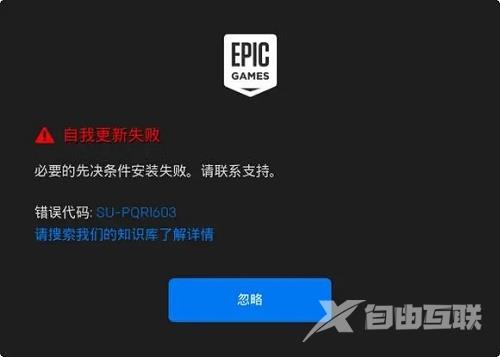win10安装Epic提示错误2503怎么办?近期有不少的用户在安装Epic的时候出现了这个提示,那么就会导致软件的安装失败,针对这个问题应该要如何解决,本期的win10教程就来为大伙进行解答
win10安装Epic提示错误2503怎么办?近期有不少的用户在安装Epic的时候出现了这个提示,那么就会导致软件的安装失败,针对这个问题应该要如何解决,本期的win10教程就来为大伙进行解答,一起来看看详细的操作步骤吧。
win10安装Epic提示错误2503怎么办:
方法一:
1、按下win+r打开运行,输入 lusrmgr.msc。
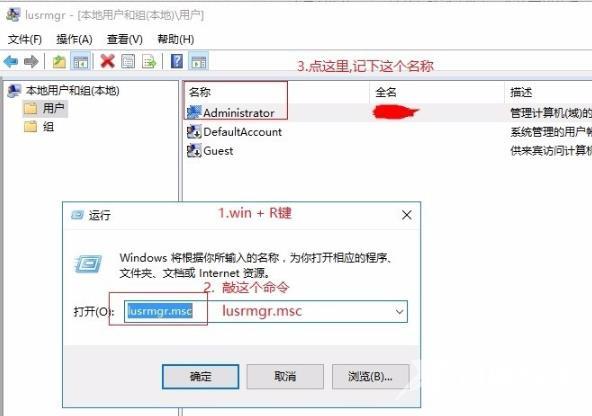
2、点击用户,选择你的登录账户名称。
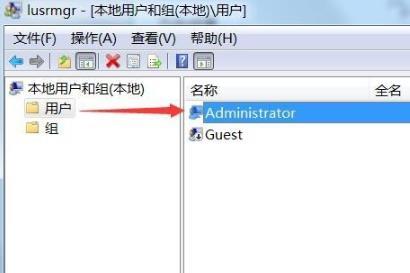
3、在c盘windows文件中找到temp文件,右击选择属性,点击安全。
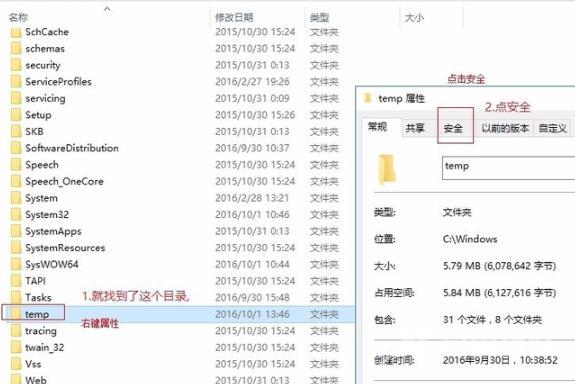
4、随后点击下方的高级。
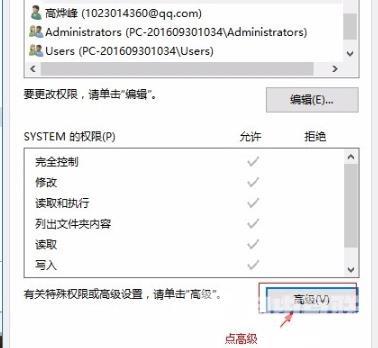
5、在新界面点击左下角的添加。
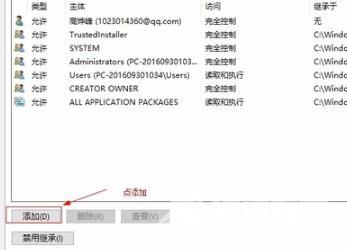
6、随后输入用户名,点击检查名称。
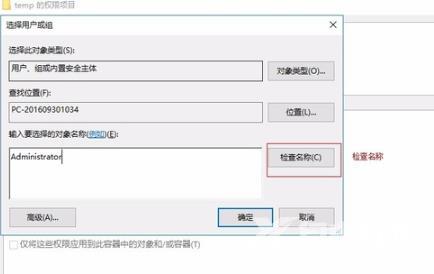
7、对象出现在对话框内后点击确定。
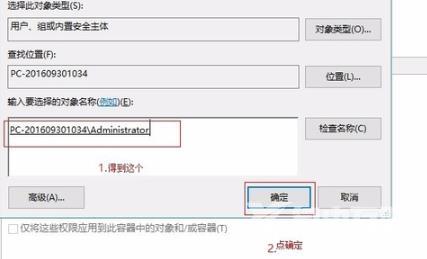
8、然后再temp安全选项卡中点击编辑更改权限主体。
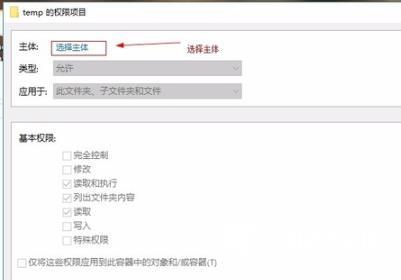
9、主体就是你所添加的用户,并把下方的全部选上。
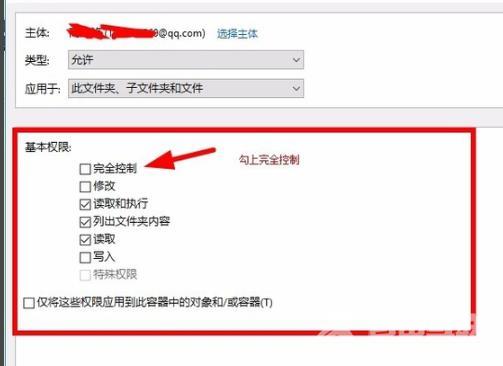
10、最后点击是确定更改权限,随后保存即可。
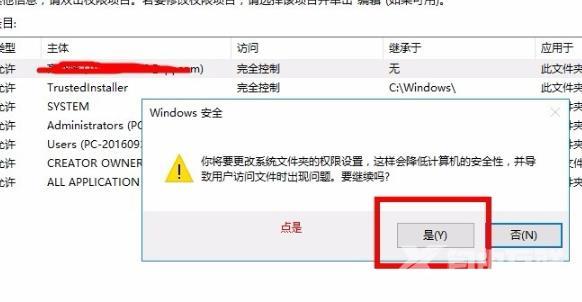
方法二:
1、如果还是不行,尝试右键安装包,选择管理员权限运行试试看。
2、或者右键安装包,选择修复,使用自带的修复功能来解决也可以。